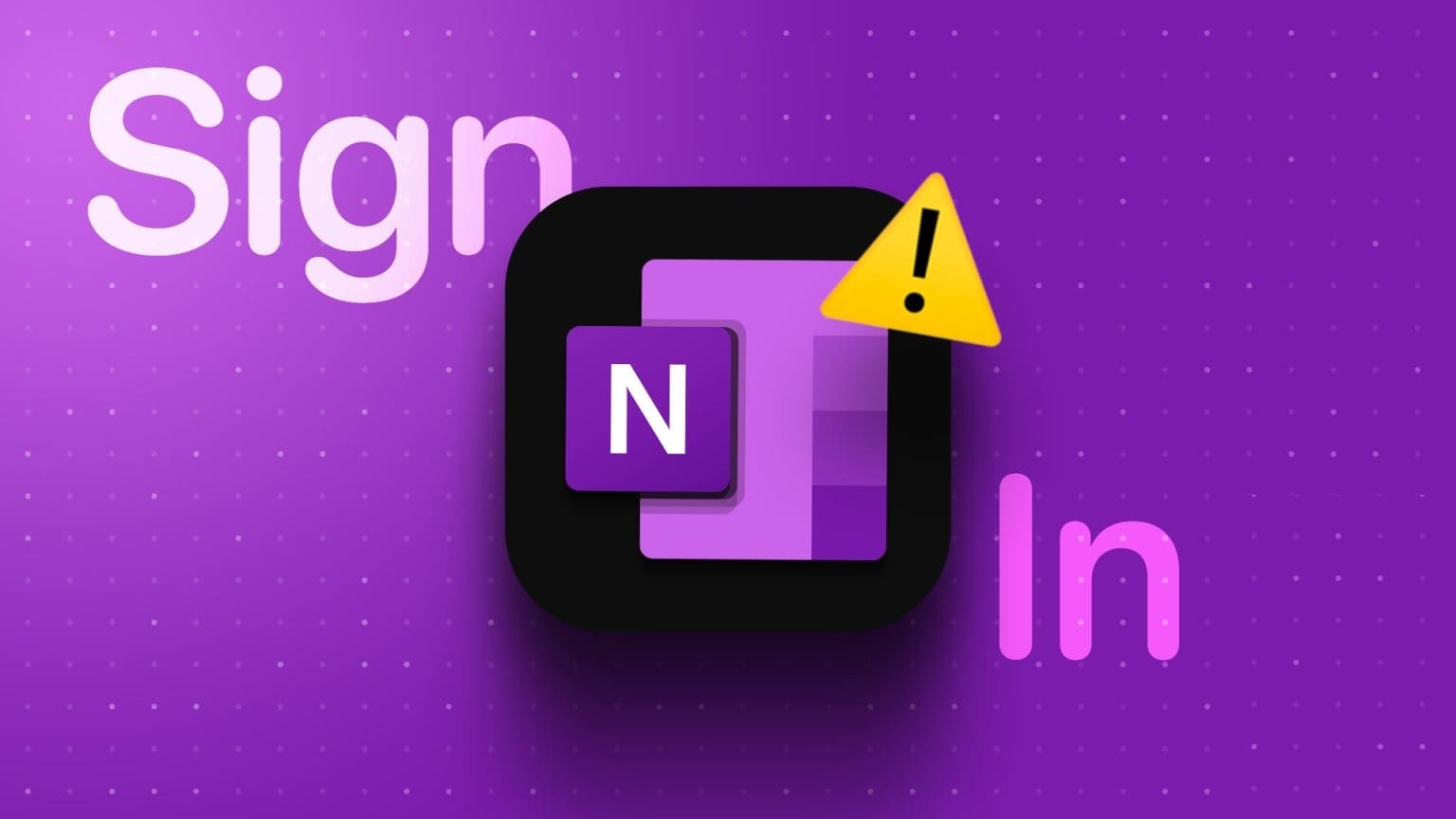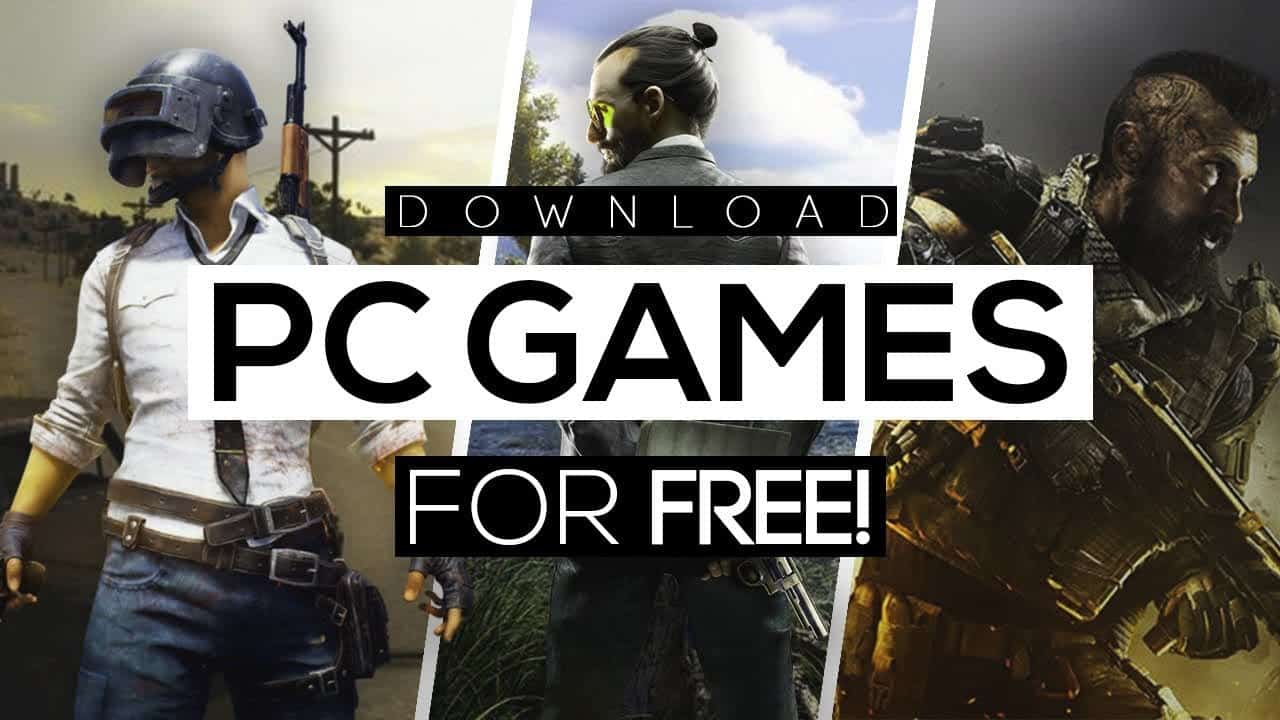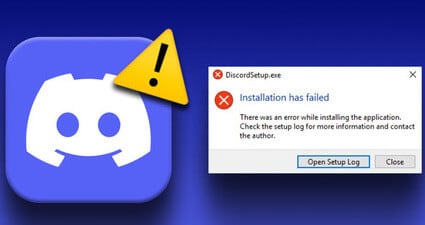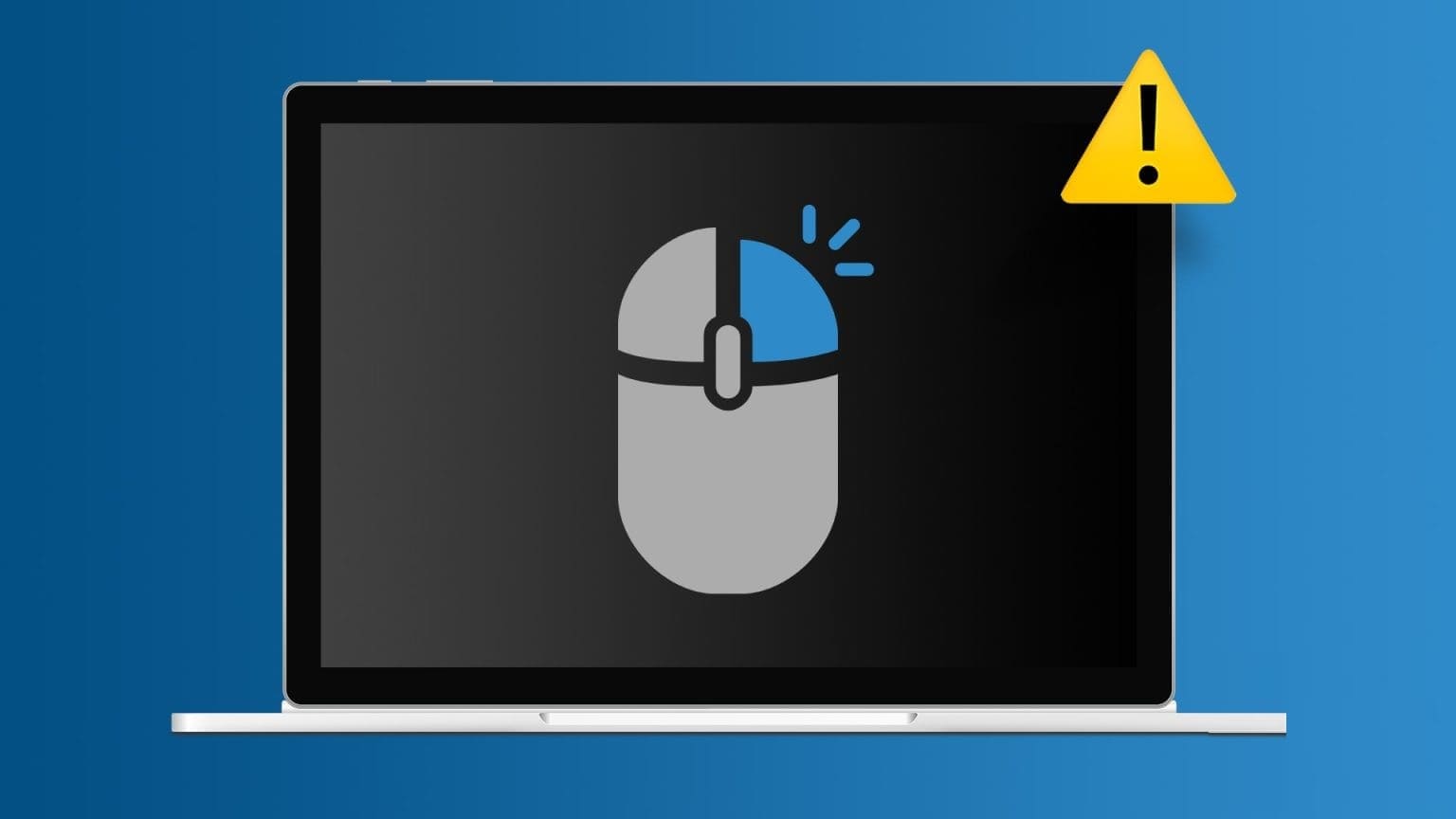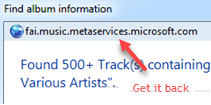Personlig boks indeholder en sikker mappe og et beskyttet område indeni OneDrive , hvor du kan gemme vigtige filer. Dette gøres med 2FA, udover alle de sikkerhedsforanstaltninger, der Implementeret af Microsoft for at beskytte OneDriveMen al denne sikkerhed er nytteløs, hvis du ikke engang kan Vis personlig boksmappe, hvilket er hvad der sker for nogle Windows-brugere.
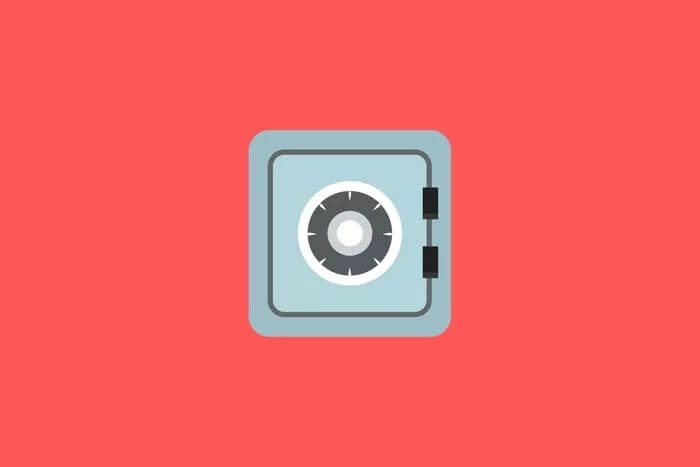
Dine data og filer, der er gemt i Personlig Boks, kan være sikre. Genvejen til mappen, der åbner eller låser den op, kan dog .ي OneDrive Mangler. I Windows ved du, at det er en mappegenvej, hvis den har en buet pil på ikonet.
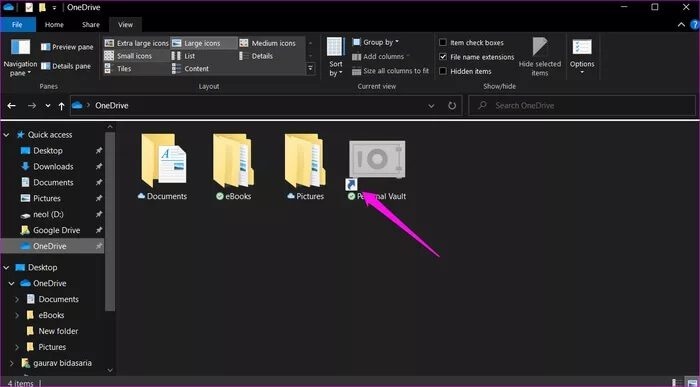
Dette skyldes, at det er knyttet til et krypteret område på dit drev. Lad os nu forstå, hvorfor dette sker, og hvordan vi kan gendanne genvejen til mappen Personlig Vault og få adgang til de filer, der er gemt i den.
1. Adgang fra en anden enhed
Arbejder OneDrive På computer, mobil og web. Det samme gælder for din personlige boks. Hvis du ikke kan få adgang til den på én enhed, kan en hurtig løsning være at få adgang til den på en anden. Åbn OneDrive På din telefon for hurtigt at få adgang til din personlige boks der.
2. Kun tilgængelig fra OneDrive-mappen
Den eneste måde at få adgang til din personlige boksmappe er indefra mappen. OneDriveAf sikkerhedsmæssige årsager kan mappen Personlig Vault ikke tilgås eller ses i venstre sidepanel. File Explorer. يمكنك الوصول إلى OneDrive og andre mapper i den, men ikke den personlige boks.
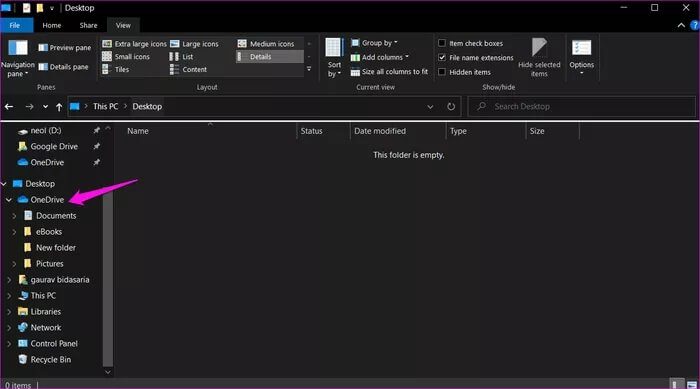
Din personlige boksmappe og dens indhold vil heller ikke blive vist i nogen af de søgninger, du udfører i File Explorer أو Windows Search Eller enhver anden applikation.
3. Opsæt din personlige hvælving igen.
Har du ved et uheld deaktiveret din personlige boks, eller har en anden med adgang til din Microsoft-konto eller Windows-pc gjort det? I så fald skal du Opsæt personlig lagerplads endnu engang.
Hvis det ikke er tilfældet, er det stadig en god idé at konfigurere din personlige boks-mappe fra bunden eller deaktivere/aktivere funktionen for at fejlfinde genvejsfejlen til den manglende personlige boks-mappe. Flyt alle filer/mapper i den personlige boks til OneDrive Eller et lokalt drev. Som nævnt i punktet ovenfor kan du igen få adgang til filer gemt i Personlig Boks ved hjælp af en anden enhed, f.eks. din smartphone, for at overføre dataene til en anden placering.
4. Overfør den personlige opbevaringsmappe
Du kan ikke slette eller genveje mappen Personlig Boks. Men du kan flytte den indenfor OneDriveHar du eller en anden ved et uheld flyttet din personlige boks-mappe til en anden mappe?
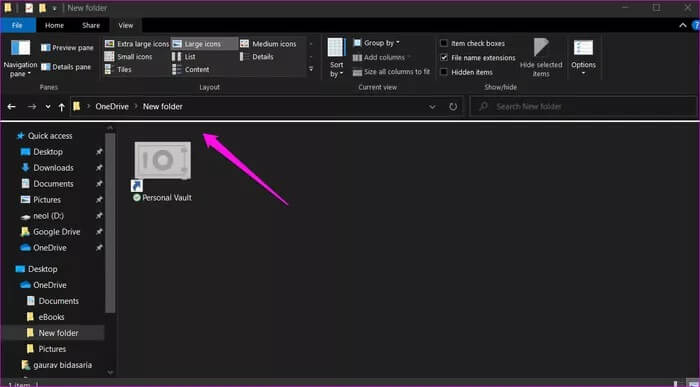
Vi nævnte tidligere, at du ikke kan søge efter den personlige boks, fordi den ikke er indekseret, så du bliver nødt til manuelt at kontrollere hver mappe individuelt. Når du har fundet den, skal du klippe (Ctrl + X) og indsæt (Ctrl + V) i en mappe OneDrive Hoved.
5. Kør SFC og DISM
Eksamen vil blive gennemført SFC eller Systemfilkontrol Den registrerer og reparerer beskadigede eller manglende systemfiler. En kernesystemfil, der er afgørende for, at Personlig Vault kan fungere, kan forårsage dette problem.
Kommandoen bruges DISM أو Implementeringsbillede Service og administration Til at vedligeholde Windows-billedet og kan også bruges, når en kommando mislykkes. SFC Ovenfor i afspilning eller reparation af beskadiget fil.
Trin 1: tryk på tasten Windows + S At åbne Windows Search Find kommandoprompten. Klik på “Kør som administrator" At åbne CMD (Kommandoprompt) med administratorrettigheder.
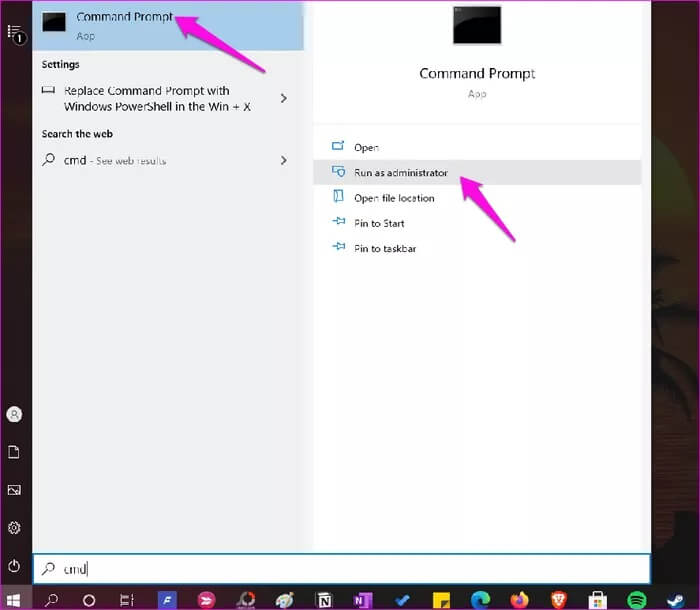
Trin 2: Giv følgende kommandoer, en efter en, og vent på, at den første kommando er færdig, før du giver den næste kommando.
DISM.exe / Online / Cleanup-image / Restorehealth
sfc / scannow
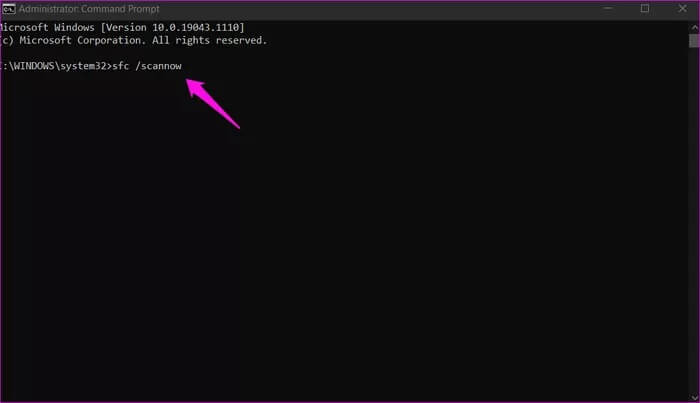
Tjek igen, om du kan se din personlige boksmappe i OneDrive.
6. Reparer ONEDRIVE-appen
Det vil ikke fungere at nulstille appen. OneDrive At miste data. Hvis du har gjort alt ovenstående, og du stadig ikke kan se mappen Personlig Vault i den. OneDrive Det kan være en hjælp at nulstille appen. Bemærk, at OneDrive Den vil synkronisere alle filer igen, hvilket kan tage lidt tid afhængigt af hvor meget data du har gemt ogDin internetforbindelses hastighed.
Trin 1: Tryk på tasten Windows + R For at åbne Kør-prompten og skrive kommandoen nedenfor.
% localappdata% \ Microsoft \ OneDrive \ onedrive.exe / reset
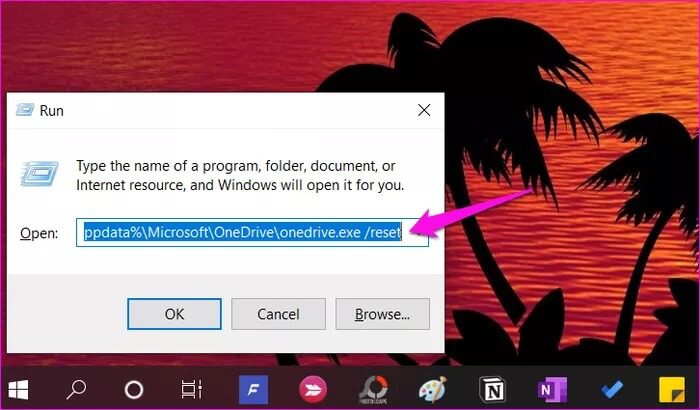
7. Geninstaller ONEDRIVE-appen
Vi anbefaler en ren geninstallation for at sikre, at eventuelle beskadigede filer og rester fjernes fra dit system. Ellers kan du fortsætte med at støde på den samme fejl efter geninstallationen.
Så brug Revo Uninstaller , som hjælper med fuldstændig afinstallation af programmer og finder og sletter alle resterende filer, inklusive poster i registreringsdatabasen.
Download den seneste version af OneDrive og installer det.
Hold det personligt
længere brug OneDrive Meget nyttigt for brugerne Microsoft 365. Dette er de lejlighedsvise problemer, du kan støde på, når du bruger en hvilken som helst cloud-lagringsapp. De er lette at løse. Du skal bare være tålmodig og prøve et par forskellige fejlfindingstrin, indtil problemet er løst. Fortæl os, om du har fundet en anden måde at løse problemet på, i kommentarfeltet nedenfor.